win10自己关机 Win10如何自动关机程序
更新时间:2024-05-06 11:52:32作者:xtliu
Win10系统自带的自动关机功能让我们可以方便地设置计算机在特定时间自动关机,这在一些特定情况下非常实用,通过设定关机时间,我们可以让电脑在我们不在场时自动关闭,节省能源的同时也不会影响电脑的正常运行。Win10自带的自动关机程序操作简便,只需几步设置即可轻松实现自动关机的功能,让我们的电脑管理更加便捷。
方法如下:
1.点击“开始”菜单,打开“运行”选项,或者使用组合键“Win+R”打开运行窗口;
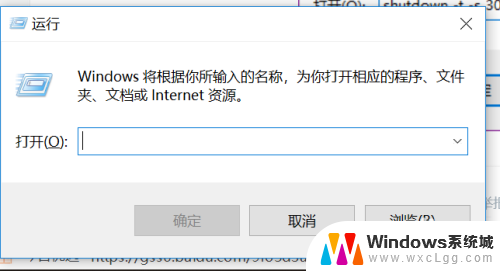
2.然后在窗口中输入“shutdown -s -t 7200”(7200表示7200秒,即120分钟后关机。数据可随意更改);
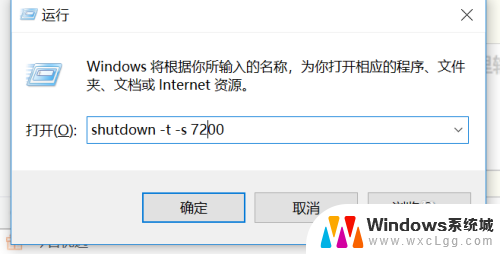
3.按回车键或确定即可开启定时关机,如下图所示;
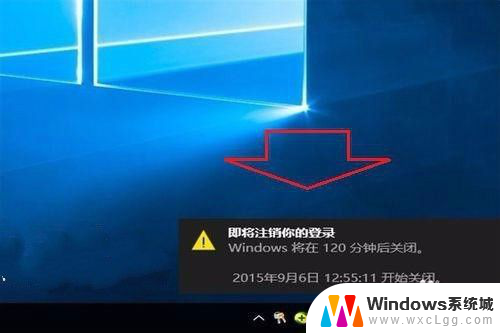
以上就是win10自己关机的全部内容,有遇到相同问题的用户可参考本文中介绍的步骤来进行修复,希望能够对大家有所帮助。
win10自己关机 Win10如何自动关机程序相关教程
-
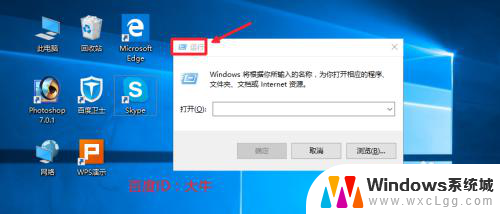 win10开机自动启动怎么关闭 Win10如何关闭开机自启动项
win10开机自动启动怎么关闭 Win10如何关闭开机自启动项2024-05-24
-
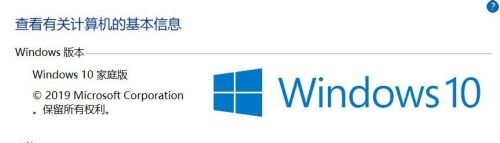 windows 10 取消自动关机 win10自动关机取消教程
windows 10 取消自动关机 win10自动关机取消教程2024-06-19
-
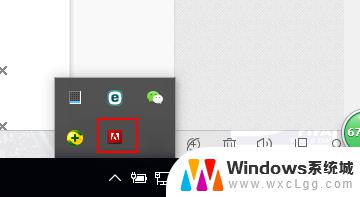 adobe此计算机以禁用更新 Win10如何关闭Adobe程序自动更新
adobe此计算机以禁用更新 Win10如何关闭Adobe程序自动更新2024-06-11
-
 如何关闭win10自动软件 Win10系统开机自启软件关闭方法
如何关闭win10自动软件 Win10系统开机自启软件关闭方法2024-11-01
-
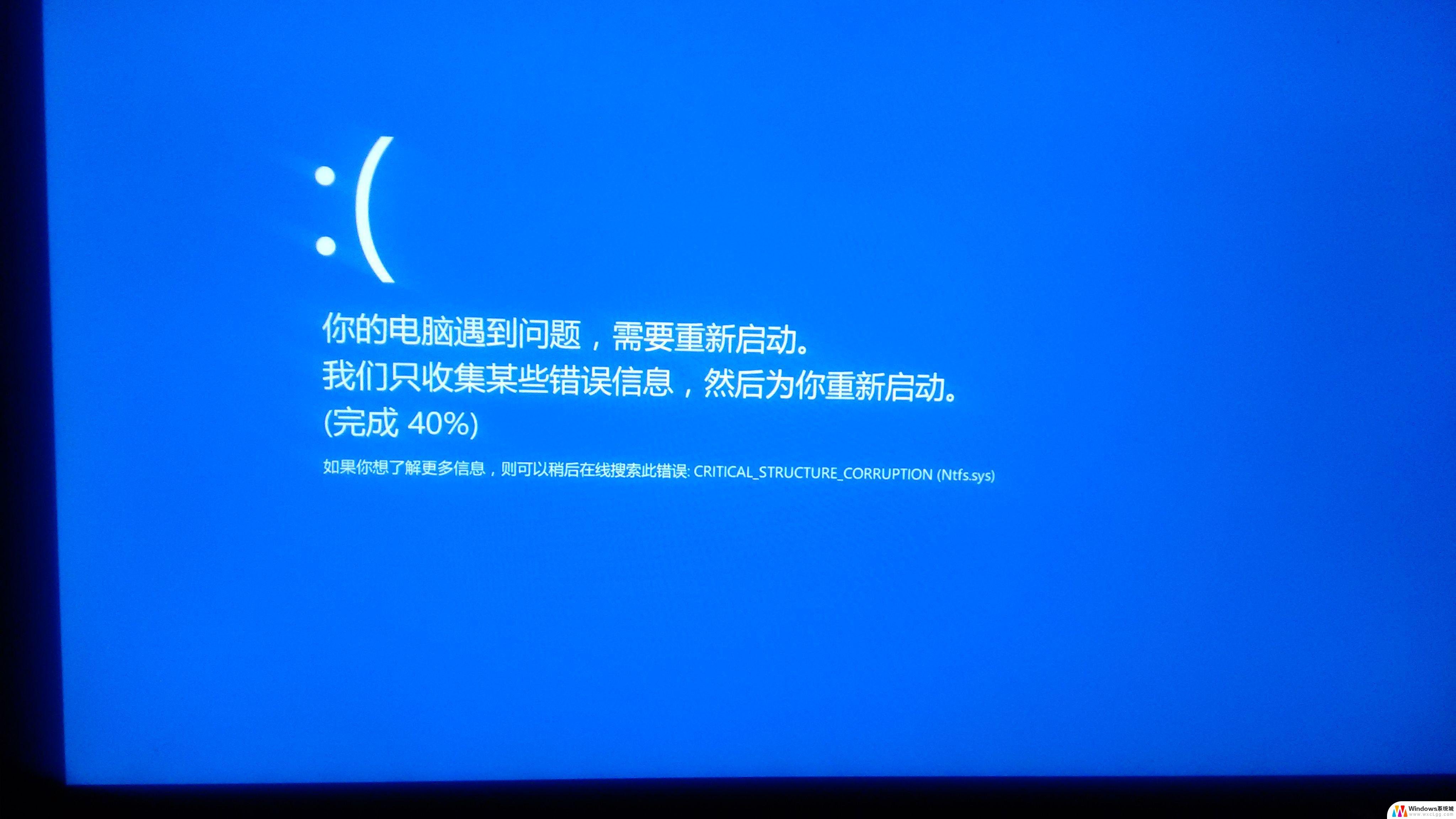 win10 关机自动重启 电脑关机了又自动开机怎么办
win10 关机自动重启 电脑关机了又自动开机怎么办2024-09-03
-
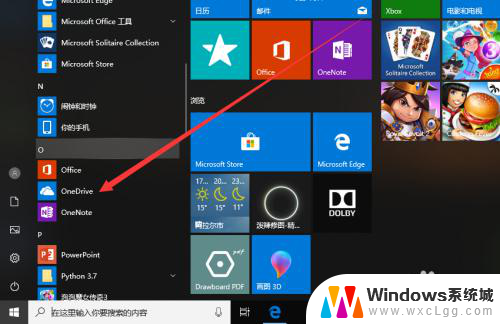 如何关闭onedrive开机启动 Win10系统如何关闭OneDrive开机自启动方法
如何关闭onedrive开机启动 Win10系统如何关闭OneDrive开机自启动方法2024-01-06
- 电脑怎么自动开关机 win10如何设置每天自动开机
- win10一关机就自动重启 电脑关机了又自动重启怎么办
- win10如何设置更新自动关机 win10怎么设置定时关机
- 服务器管理器关闭自启动 win10如何取消软件开机自动启动
- win10 装载iso Win10如何打开ISO镜像文件
- 联想笔记本win10系统如何恢复出厂设置 联想笔记本一键恢复系统
- 输入法切换半角全角 WIN10自带输入法全/半角切换快捷键怎么设置
- win10改默认输入法 Windows 10如何更改默认输入法设置
- 电脑开机启动项太多怎么禁止启动win10 电脑开机启动项禁止方法
- win7系统如何共享win10系统打印机 WIN10无法连接WIN7共享打印机解决方法
win10系统教程推荐
- 1 win10 装载iso Win10如何打开ISO镜像文件
- 2 联想笔记本win10系统如何恢复出厂设置 联想笔记本一键恢复系统
- 3 win7系统如何共享win10系统打印机 WIN10无法连接WIN7共享打印机解决方法
- 4 win10台式电脑怎么连接无线耳机蓝牙 win10电脑蓝牙耳机连接教程
- 5 win10电脑桌面录制 win10录屏怎么录制游戏
- 6 你可以把麦克风打开吗 win10麦克风无法开启怎么办
- 7 win10wifi连上但上不了网 win10连接wifi有信号但无法上网的解决方法
- 8 windows10系统设置更改 Win10高级系统设置调整
- 9 修改密码win10 Win10怎么更改电脑登录密码
- 10 怎样检测笔记本电脑的摄像头和麦克风 Windows10怎样设置打开和关闭麦克风和摄像头